- Hoy:
- Partidos de hoy
- Real Madrid vs Real Betis
- Manchester City vs Chelsea
- Alianza Lima
- Universitario
- Sporting Cristal
- Liga Peruana de Vóley
Lo probé y así funciona: aprende a limpiar un USB del 'Virus de acceso directo' sin borrar archivos
Este truco te servirá para restablecer la información y respaldar la seguridad de un USB infectado que ha convertido todos sus archivos en 'accesos directos'.
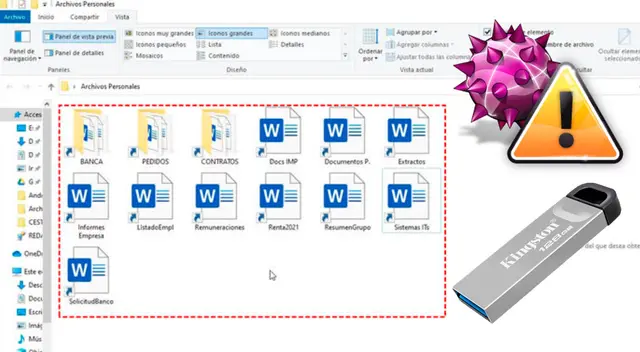
Un USB es uno de los dispositivos más importantes para almacenar archivos que se conecta al puerto de un GPU. Estos aparatos son pequeños y de uso portátil que se usan para respaldar datos o realizar transferencias entre diferentes computadoras.
En el mercado actual podemos encontrar memorias USB con capacidad de 2GB, 4GB, 8GB, 16GB, 32 GB, 64GB, 128GB, 512 GB y has 1TB, en diferentes marcas, lo que puede hacer que varíe el costo. Es por ello que aun miles de usuarios prefieren estas unidades para tener a la mano la información más valiosa que poseen.

PUEDES VER: Lo he probado y funciona: así podrás comprobar si el Xiaomi que compraste es ORIGINAL o FALSIFICADO
Como todo dispositivo informático, el USB está propenso a infectarse de virus, por lo que uno de los ataques más frecuentes es el del famoso 'Virus de acceso directo', un malware que hace que todos los documentos, fotos, videos, entre otros documentos se vuelvan accesos, los cuales no te llevan a ningún lado.
¿Alguna vez te ha ocurrido algo parecido? Si es así, estás de suerte, puesto que te vamos a revelar cómo desinfectar tu USB sin tener que formatear o borrar los archivos almacenados en este pequeño dispositivo.

Así podrás limpiar el USB de virus. Foto: captura.
Si todo lo guardado en tu USB o pen drive se convirtió en accesos directos, sus dispositivos de almacenamiento y todos los archivos están infectados con virus de acceso directo. Entonces, ¿cómo solucionarlo?
Para eliminar este molesto virus de tu USB, sin perder datos, primero puede limpiar el virus y luego utilizar el programa llamado 'EaseUS Data Recovery Wizard' para recuperar los archivos del virus de acceso directo. Sigue estos pasos para lograrlo en minutos:
- Descarga EaseUS CleanGenius gratis.
- Inicia EaseUS CleanGenius, elige "Optimización" en el panel izquierdo. A continuación, haz clic en "Mostrar archivos" en el panel derecho.
- Selecciona el disco duro y haz clic en "Ejecutar".
- Una vez finalizada la operación, haz clic en el enlace aquí para comprobar los archivos ocultos.

Descarga GRATIS este programa. Foto: captura.
- 1
Xiaomi 17 Pro Max: qué precio tiene en 2026 el teléfono chino con Snapdragon 8 Gen 5, cámaras 8K y doble pantalla
- 2
Galaxy A57: características, cuando sale y qué precio tendrá el teléfono de gama media más potente de Samsung
- 3
iPhone 16 Pro Max: qué precio tendrá en 2026 el teléfono de TITANIO con cámaras 4K y procesador A18 Pro de Apple
Notas Recomendadas
Ofertas


Perulandia
PERULANDIA: Full day + Piscinas + s/ 30 de vale de consumo incluido + Perusaurus y más
PRECIO
S/ 49.90
VACILANDIA PARK
VACILANDIA: Full Day + Buffet Campestre Ilimitado o Full Day + Vale de Consumo. Según elijas
PRECIO
S/ 44.90
Cinemark
CINEMARK: Entrada 2D - opción a combo (Validación ONLINE o mostrando tu celular)
PRECIO
S/ 10.90
Cineplanet
CINEPLANET: 2 entradas 2D + 2 bebidas grandes + Pop corn gigante. Lunes a Domingo
PRECIO
S/ 47.90









